Les divertissements et les loisirs tournent désormais autour de nos téléphones et systèmes mobiles, le tout à cause de la pandémie. Cela augmente la pression sur les formats de fichiers qui enregistrent et prévisualisent nos images et vidéos. Par conséquent, il devient obligatoire de connaître les différents formats de fichier et leurs utilisations. Pour cet article, permettez-nous de nous focaliser sur le format de fichier ARW.
L'utilisation de tels formats conduit souvent à les endommager ou à les corrompre. Cet article s'assure que si vous rencontrez ce problème dans votre vie, les quatre méthodes ne vous quittent jamais et vous aident à résoudre ce problème en quelques secondes.
Alors, sans plus tarder, commençons !
Qu'est-Ce Qu'un Fichier ARW ?
La première question qui nous vient à l'esprit est "Qu'est-ce qu'un fichier ARW" ? Le format ARW est une imagerie brute qui n'a subi aucune manipulation et aucun traitement. Utilisé par les appareils photo numériques Sony, ce format de fichier est enregistré selon les spécifications TIFF. Leur taille est comparativement plus grande, ce qui rend difficile leur ouverture, et ils ont besoin d'un programme spécialisé pour l'édition et le traitement.
Il existe plusieurs modes pour convertir les formats de fichiers ARW en d'autres formats lisibles. Vous pouvez utiliser des convertisseurs de fichiers et des outils pour améliorer l'utilisation de vos images.
À Quoi Sert un Fichier ARW ?
Le prochain point à aborder concerne l'utilisation du format de fichier ARW. Les fichiers ARW sont utilisés pour éditer et exporter des images de fichiers compressés. Ces formats de fichiers incluent JPEG, GIF et PNG, etc. Cependant, comme elles sont capturées par l'appareil photo numérique Sony, les images sont d'une qualité élevée et significative, ce qui signifie qu'un logiciel spécialisé doit être fourni pour les modifier et les traiter.
Ces formats de fichier sont compatibles avec Windows 8,9 et 10. Avant de traiter ce format, il est conseillé à l'utilisateur de garder Lightroom et Adobe Photoshop sous le coude. Cela va faciliter le processus, fascinant n'est-ce pas ?
Pourquoi le fichier ARW est-il corrompu ?
Votre fichier ARW est-il endommagé ? Vous recherchez les causes profondes qui ont corrompu votre format de fichier ARW ? Ne vous inquiétez plus. Avec cette section, l'utilisateur comprendra toutes les raisons connues et inconnues de l'apparition de ce problème. Comprendre ces problèmes est important pour les résoudre et les éviter. Alors, entrons directement dans le vif du sujet.
En-tête Cassé
Dans la plupart des cas, l'en-tête du format de fichier ARW est cassé et endommagé. Cela rend le fichier ARW complètement inutile et corrompu.
Pilotes Obsolètes
Les pilotes du système utilisé sont obsolètes, ce qui endommage votre fichier ARW. Il est fortement conseillé de les mettre à jour pour éviter tout désagrément futur.
Secteurs Défectueux
Nous utilisons souvent des périphériques de stockage tels que des clés USB, des cartes SD, des cartes mémoire, et des disques durs pour partager des données. Si l'un d'entre eux a des secteurs défectueux, le fichier d'image ARW est infecté.
Attaque de Virus et Logiciels Malveillants
La présence d'un virus ou d'un logiciel malveillant dans le système ou dans les supports de stockage devient l'une des principales causes de la corruption des fichiers ARW. L'utilisateur est invité à s'assurer que les périphériques de stockage sont exempts de virus.
Crash du Système
Tout plantage soudain du système pendant le téléchargement et le transfert de ces fichiers les corrompt et créé des désagréments pour l'utilisateur.
Comment réparer les fichiers ARW corrompus ?
Si vous recherchez des méthodes qui répareront vos fichiers ARW endommagés, c'est ici que vos questions trouveront une réponse. Voici quatre méthodes, il est donc suggéré à l'utilisateur de suivre chacune d'entre elles à fond pour obtenir les meilleurs résultats.
Méthode 1: Utilisation de Wondershare UniConverter
La première méthode est réalisable et fiable pour les utilisateurs du format de fichier ARW. L'astuce est que si vous avez la main sur un fichier ARW corrompu, convertissez-le simplement dans un autre format comme DNG ou JPEG. Pour ce faire, vous devez installer Wondershare UniConverter sur votre système. Suivez les étapes suivantes :
1. Ouvrez le logiciel dans votre système.
2. Appuyez sur "Boîte à outils" dans le panneau de gauche.
3. À partir de là, cliquez sur "Convertisseur d'image".

4. Maintenant, il est conseillé à l'utilisateur d'ajouter le fichier qui doit être converti au format de fichier DNG, JPEG. Faites simplement glisser le fichier ou faites Parcourir en cliquant sur l'icône (+) au centre de l'interface.

5. Le fichier apparaîtra dans la vignette avec des options. Vous pouvez ajouter des effets à votre fichier et le modifier selon votre envie.

6. Dans la dernière étape, l'utilisateur doit choisir le format de fichier souhaité. L'option sera située dans le coin supérieur droit. Enregistrez le fichier dans n'importe quel endroit de votre PC, puis appuyez sur le bouton "Convertir".

Méthode 2: Utilisation d'Adobe Photoshop
Permettez-moi de vous présenter une autre solution étonnante pour réparer les fichiers corrompus ARW. Vous pouvez les afficher et les exporter dans d'autres logiciels comme Adobe Photoshop, File Viewer Plus et Adobe Lightroom. Pour ouvrir les fichiers dans Adobe Photoshop, suivez les étapes ci-dessous :
1. Téléchargez la version mise à jour d'Adobe Photoshop.
2. Accédez à l'endroit où le fichier ARW est enregistré.
3. Faites un clic-droit sur l'image. Dans la barre de menu qui apparaît, cliquez sur "Ouvrir avec Adobe Photoshop".
4. Il ouvrira l'image souhaitée dans le logiciel et vous sortira du problème en quelques secondes.

Méthode 3: Utilisation de Imaging Edge de Sony
Une autre solution à votre disposition qui fonctionne plutôt bien. L'utilisation d'Imaging Edge de Sony permet à l'utilisateur d'afficher et d'éditer les options qui jouent un rôle essentiel dans le traitement des fichiers ARW corrompus. Suivez simplement les étapes ci-dessous pour obtenir les résultats souhaités.
1. Depuis la fonction "Editer", affichez le format de fichier ARW ciblé.
2. Appuyez sur le bouton "Exporter".
3. Ensuite, il est conseillé à l'utilisateur d'insérer le type de fichier, la compression, l'espace colorimétrique et la taille de l'image dans l'entrée.
4. Appuyez sur le bouton "Enregistrer" et c'est parti !

Méthode 4: Utilisation de l'outil Wondershare Repairit Photo Repair
La plupart des gens préfèrent un outil et un logiciel qui fonctionnent comme par magie pour réparer leurs fichiers corrompus. Traitant des problèmes de même nature et réparant les fichiers corrompus de toutes sortes, l'outil Wondershare Repairit Photo Repair Tool inonde le marché. Si vous n'êtes pas familiarisé avec l'utilisation de ce logiciel, suivez simplement les instructions simples conçues pour vous.
Étape 1 Ajoutez les photos endommagées ou corrompues
Lancez simplement Wondershare Repairit sur votre PC Windows et accédez à la fonction "Réparation de Photos" dans la barre latérale.
Maintenant, cliquez sur le bouton "Ajouter" qui chargera une fenêtre de navigateur. Vous pouvez maintenant accéder à l'emplacement où vos photos corrompues sont enregistrées et les charger sur l'application.

Étape 2 Réparez et prévisualisez vos photos
Cliquez sur le bouton "Réparer" et attendez que l'application implémente son algorithme unique pour réparer les photos chargées. Lorsque le processus de réparation sera terminé, l'application vous informera du résultat.
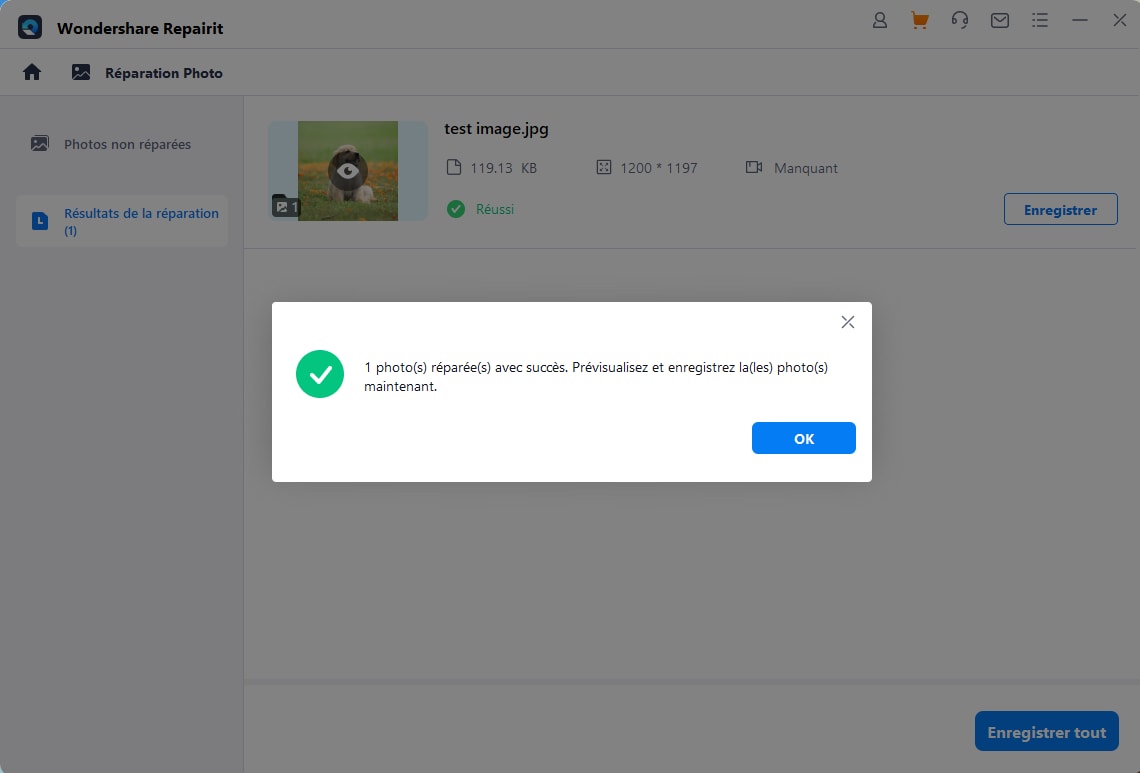
Vous pouvez également simplement cliquer sur la vignette de l'image pour ouvrir sa fenêtre d'aperçu. Cela vous permettra de voir les résultats et de vérifier si le processus de réparation standard a réussi ou non.

Étape 3 Enregistrez les photos réparées
Enfin, vous pouvez simplement cliquer sur le bouton "Enregistrer" dans le panneau de prévisualisation pour exporter votre photo. Vous pouvez également revenir en arrière, sélectionner plusieurs images et cliquer sur le bouton "Enregistrer tout".
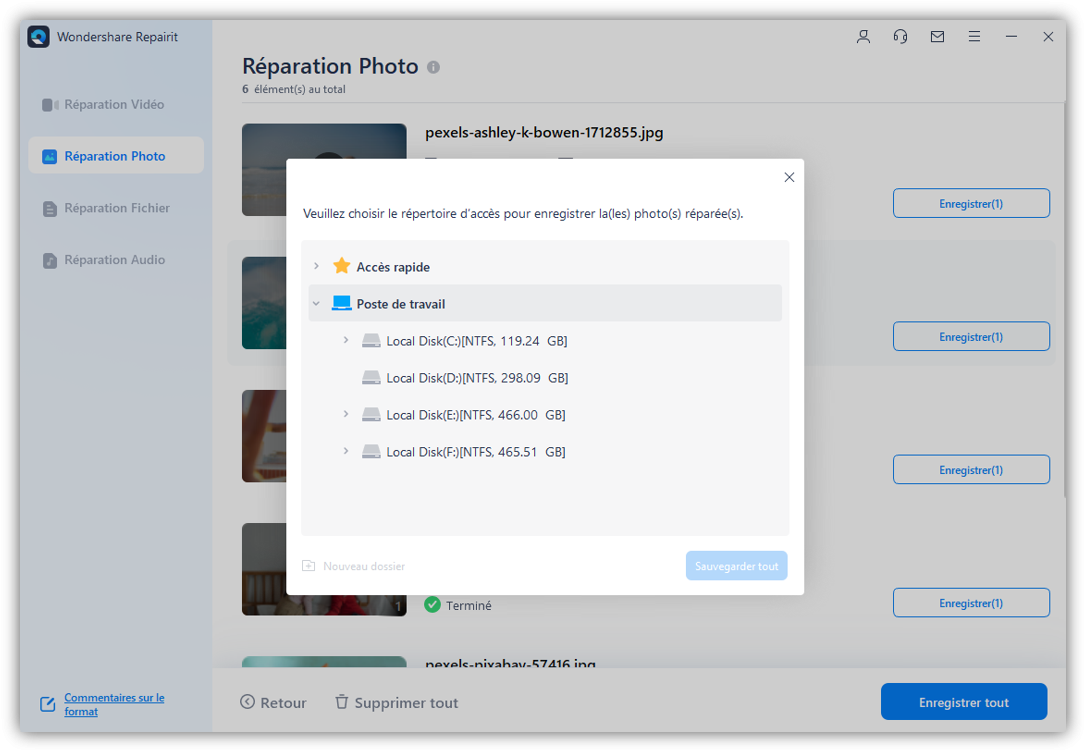
Réparation Avancée de Photos
Si les photos corrompues n'ont pas pu être réparées, elles doivent être gravement endommagées. Dans ce cas, vous devez choisir "Réparation Avancée". En ajoutant un modèle de photo avec la même structure de données, cela aidera à réparer les photos gravement endommagées.
Conclusion
L'article couvrait les utilisations du format de fichier ARW, les causes en arrière-plan de l'apparition d'images corrompues et les méthodes pour sortir l'utilisateur de ce problème. Vous pouvez utiliser Wondershare UniConverter, ouvrir dans Adobe Photoshop, utiliser Imaging Edge de Sony et le logiciel unique Wondershare Repairit Photo Repair Tool.
Les Personnes Demandent Egalement
-
Lightroom peut-il ouvrir les fichiers ARW ?
Oui, Lightroom peut ouvrir et importer des fichiers ARW et les modifier comme l'utilisateur le souhaite. L'application le convertit soit dans sa forme native, soit au format DNG d'Adobe. -
Comment convertir des fichiers ARW en JPEG ?
La conversion de fichiers ARW en JPEG est un processus simple. Il vous suffit de cliquer avec le bouton droit sur le fichier ciblé et, dans la liste qui apparaît, d'appuyer sur le format JPEG. Ensuite, cliquez sur "Convertir", et c'est parti ! -
Comment ouvrir les fichiers ARW sous Windows 10 ?
Pour ouvrir un fichier ARW sous Windows 10, faites un clic-droit dessus et ouvrez-le. Le système vous fournit automatiquement l'application par défaut utilisée pour ouvrir les images de même nature que les programmes de visualisation de photos préinstallés sur Windows 10. -
Comment changer ARW en JPG sur Mac ?
La modification du fichier ARW en JPG sur Mac ne nécessite aucune aide technique. L'utilisateur est censé "Prévisualiser" les images. Appuyez sur l'option "Exporter" dans la barre de menu, puis passez en JPG.



